メモリーメディア内のファイルをプリントする
操作方法の説明は、あらかじめメモリーメディアをUSBポート(本体前面)に接続していることを前提としています。
メモリーメディアの挿入/取り外しについては、「メモリーメディアの挿入と取り外しについて」を参照してください。
重要 |
工場出荷時は、[保存先の表示設定]の<メモリーメディア>が「OFF」に設定されています。メモリーメディアを利用するには、<メモリーメディア>を「ON」に設定してください。(→保存先の表示を設定する) メモリーメディアを使用するには、<USB外部記憶デバイスにMEAPドライバーを使用>が「OFF」に設定されている必要があります。(→USB外部記憶デバイスにMEAPドライバーを使用する) メモリーメディア内のファイルをプリントするには、[スキャン/プリント機能を使用]の<プリント機能を使用>が「ON」に設定されている必要があります。(→メモリーメディア設定) USBメモリーは、USBポート(本体前面)に対してまっすぐに差し込んでください。斜めに差し込んだり、USB規格に準拠しない形状のUSBメモリーを差し込んだりすると、USBポート(本体前面)が破損する可能性があります。 |
メモ |
 が表示されていない場合は、再度メモリーメディアを接続しなおしてください。 が表示されていない場合は、再度メモリーメディアを接続しなおしてください。 |
1.
 (メインメニュー)→[保存ファイルの利用]→[メモリーメディア]を押す
(メインメニュー)→[保存ファイルの利用]→[メモリーメディア]を押す 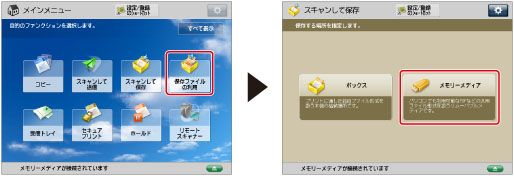
メインメニューに目的のファンクションが表示されていないときは、[すべて表示]を押します。
2.
目的のメモリーメディアを選択→保存先となる階層を選択
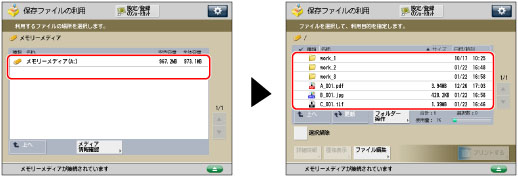
メモ |
USBデバイスポート・Aとマルチメディアリーダー/ライター・Aを装着すると、SDカードやMemory Stick、CFカード、Microdriveを利用できます。詳しくは「USBデバイスポート・A」と「マルチメディアリーダー/ライター・A」を参照してください。 |
3.
プリントする順番にファイルを選択→[プリントする]を押す
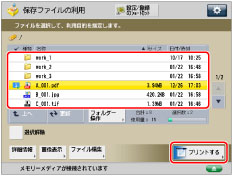
7件以上のファイルやフォルダーが保存されているときには、
 を押して表示させます。
を押して表示させます。

 を押して表示させます。
を押して表示させます。同じ形式のファイルをまとめて同一のプリント設定でプリントできます。
PDFを選択したときは、手順5に進みます。
メモ |
選択したファイルは、もう一度押すと選択を解除できます。 メモリーメディアにファイルが2つ以上保存されているときには、[名称]、[日付/時刻]を押して、保存されているファイルを並べ替えて表示できます。 ファイルを並べ替えて表示させたあと、ファイル選択画面を閉じると、次にファイル選択画面を開いたときには、並べ替える前の状態に戻ります。 ファイルを選択している状態で[名称]や[日付/時刻]を押すと、ファイルの選択が解除され、ファイルリストの先頭が表示されます。 |
4.
用紙を選択→[OK]を押す
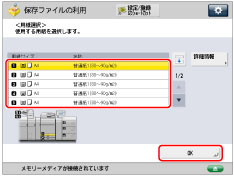
メモ |
用紙の種類の詳細については、「使用できる用紙について」を参照してください。 [詳細情報]を押すと、選択されている用紙の詳細情報が表示されます。  を押すと、機体イラストの表示/非表示を切り替えられます。詳しくは、「用紙選択画面の表示を切り替える」を参照してください。 を押すと、機体イラストの表示/非表示を切り替えられます。詳しくは、「用紙選択画面の表示を切り替える」を参照してください。 |
5.
プリント設定画面でプリントモードを設定
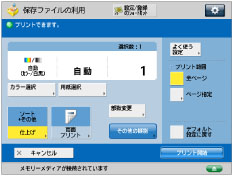
用紙を変更するには、「プリントする用紙を選択する(用紙選択)」を参照してください。
プリント部数を変更するには、 ~
~ (テンキー)で必要なプリント部数を入力します。
(テンキー)で必要なプリント部数を入力します。
 ~
~ (テンキー)で必要なプリント部数を入力します。
(テンキー)で必要なプリント部数を入力します。メモ |
複数のファイルを選択したときには、[部数変更]を押して必要なプリント部数を入力できます。 |
ページを指定してプリントするときは、[ページ指定]を押してプリント範囲を設定します。
さまざまなプリント機能を設定するには、[その他の機能]を押して、目的の機能を選択します。
各機能の詳しい設定方法は各モードの設定手順を参照してください。
6.
[プリント開始]を押す
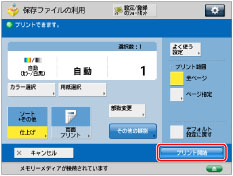
プリント中のジョブ、先に予約されているジョブがあるときには、プリント待機状態になります。
プリントが開始されると、次の画面が表示されます。
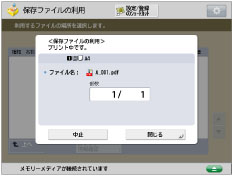
メモ |
プリントを中止するには、[中止]を押します。  (ストップ)では中止できません。 (ストップ)では中止できません。次のプリントを予約するには、[閉じる]を押したあと予約プリントの操作を行います。(→予約プリントする) |
メモ |
同一メモリーメディア内で同時に選択してプリントできるファイル数は6ファイルまでです。ただし、異なる形式のファイル(PDFとJPEGなど)を同時に選択することはできません。 同一フォルダーに保存されているときのみ、複数のファイルを選択できます。 他のモードと一括して設定を解除するには、[デフォルト設定に戻す]を押します。 用紙をセットする方法は、「用紙の補給」を参照してください。 |